Tableau Conseil Exportation des données à partir d'un tableau de bord sur Tableau Server (ou public)
Une demande a été faite pour un projet, je travaille à permettre à l'utilisateur / interacteur d'exporter les données du tableau de bord dans un fichier Excel à partir d'un tableau de bord qui se trouve sur Tableau Server.
Je suis totalement overcomplicated cette demande et a été convaincu qu'il ne pouvait pas être fait. Je suis en train de créer un lien URL pour exporter les données, mais je me suis soudain souvenu que le bouton d'exportation maigrichon sur Tableau Server et Tableau Public.
Considérez ce tableau de bord qui se trouve sur Tableau Public:
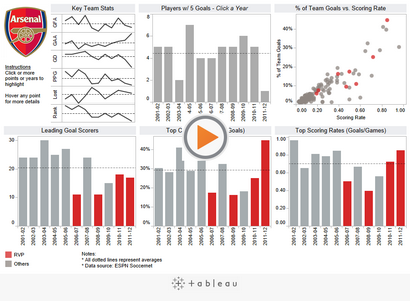
Regardez le milieu du pied de page. Notez cette petite flèche pointant vers la droite. C'est le bouton d'exportation!
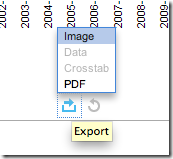
L'astuce est de cliquer sur le graphique qui a les données que vous souhaitez exporter. Vous ne pouvez pas exporter toutes les données du tableau de bord ensemble en même temps, mais vous pouvez exporter les données d'un seul tableau ou une table.
Une fois que vous cliquez sur un graphique, vous verrez une bordure gris clair apparaissent autour du graphique et maintenant lorsque vous cliquez sur le lien à l'exportation, les options de données et Crosstab sont activées.
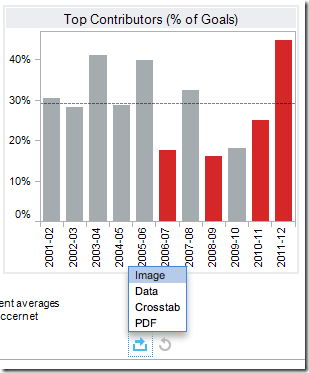
1. L'option de données affiche une page Web qui montre un tableau des données. Vous devez ensuite cliquer sur le lien à l'exportation.
2. Si vous voulez télécharger directement les données, cliquez sur l'option Crosstab et vous obtiendrez un joli fichier CSV propre.
J'ai une table simple que je dois exporter au format CSV, mais lorsque j'utilise l'option de données que je reçois les colonnes dans un ordre différent et quand j'utilise l'option Crosstab je les ai séparés par des espaces.
Savez-vous s'il y a un moyen de les obtenir dans le même ordre lors de l'exportation des données ou à l'aide .csv dans l'URL ou un moyen de changer le caractère utilisé pour les séparer lors de l'exportation comme Crosstab?
L'ordre est important car va être utilisé par un ETL qui doit l'obtenir dans cet ordre exact.
Merci pour la réponse rapide, Andy. Oui. Beaucoup de nos tableaux de bord ont de nombreuses feuilles de calcul ou « zones » en leur sein, et nous constatons que le processus de sélection de la zone correcte avant de l'exporter comme un tableau croisé est assez lourd pour nos utilisateurs. Mon espoir est de pouvoir placer un « bouton » à côté de chaque zone qui est directement lié à l'exportation de cette feuille crosstab particulière. Sens?
Oui, cela tout à fait logique! Malheureusement, il n'y a pas de syntaxe URL standard pour l'exportation. J'aimerais cette fonctionnalité aussi !!
Hey Andy, me demandais s'il y a et mettre à jour votre première réponse dans cette bande de roulement concernant « spécifier l'ordre des colonnes lorsque vous les exporter ». Je suis en cours d'exécution 8.1. Merci
Rob, je ne sais pas d'un moyen de spécifier l'ordre de la colonne à l'exportation.
Salut Andy, moi, vous pouvez aider Espérant à ce sujet - À l'heure actuelle ont quelques tableaux de bord publiés sur le serveur de tableau containg un rapport d'analyse croisée avec un ensemble de filtres. La principale « l'espoir » derrière ces tableaux de bord est de permettre à l'utilisateur de filtrer l'ensemble de données et d'exporter l'onglet croix. Mais à chaque fois que les essais des utilisateurs exporing au tableau croisé, le fichier Excel semble être vide.
Toute idée dans tout cela?